3ds Max:制作圆桌
来源:网络收集 点击: 时间:2025-02-12【导读】:
只是圆桌而已~工具/原料more电脑3ds Max软件方法/步骤1/7分步阅读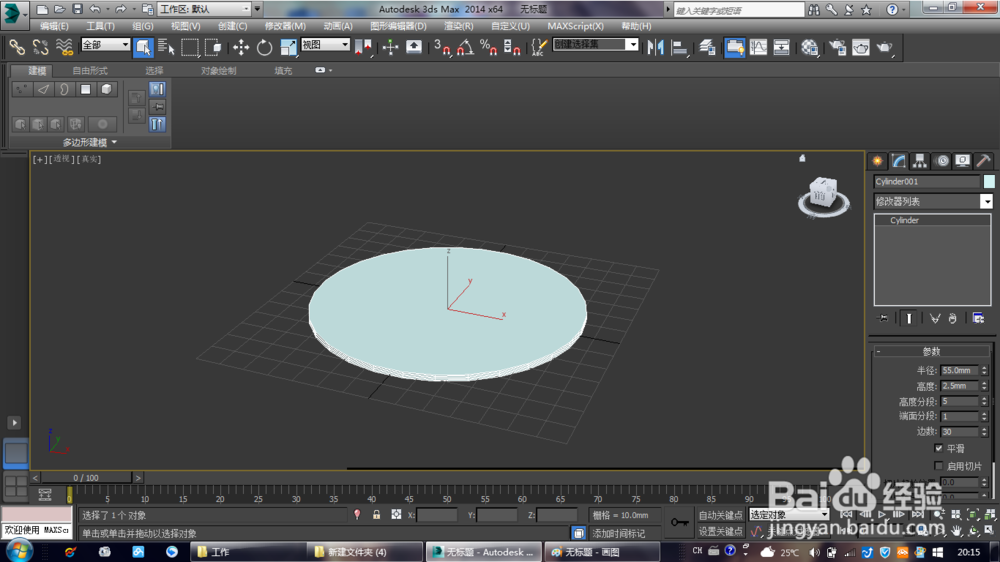 2/7
2/7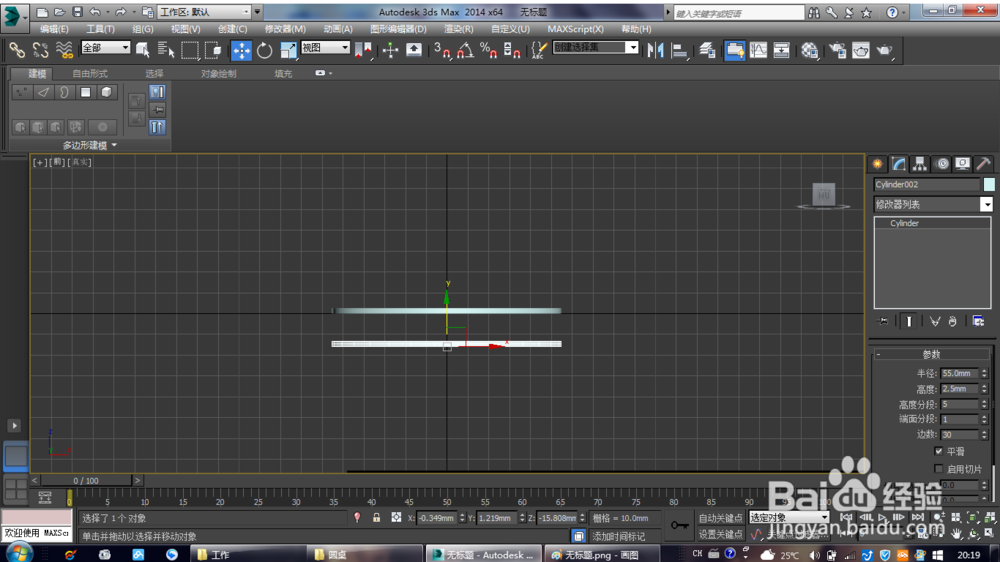 3/7
3/7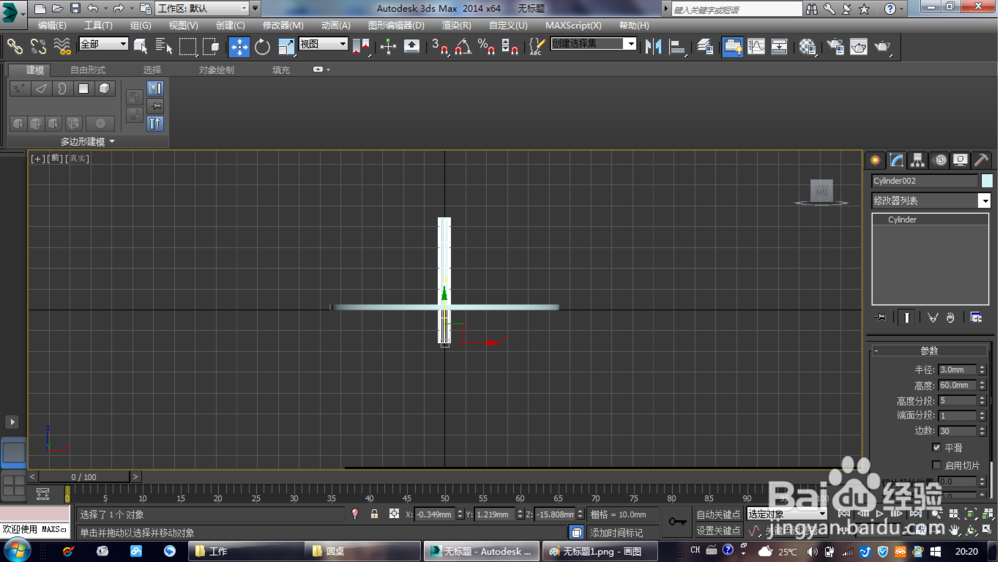 4/7
4/7 5/7
5/7 6/7
6/7 7/7
7/7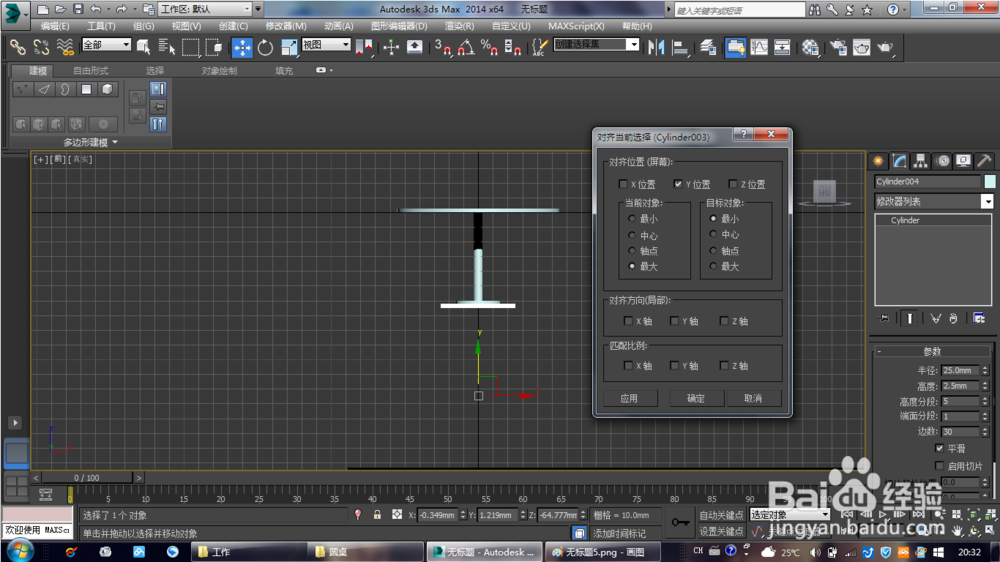
 注意事项
注意事项
在“创建”面板中单击“圆柱体”按钮,然后在场景中拖拽光标创建一个圆柱体,接着在“参数”卷展栏下设置“半径”为55mm、“高度”为2.5mm,边数为30,具体参数和模型效果如图所示
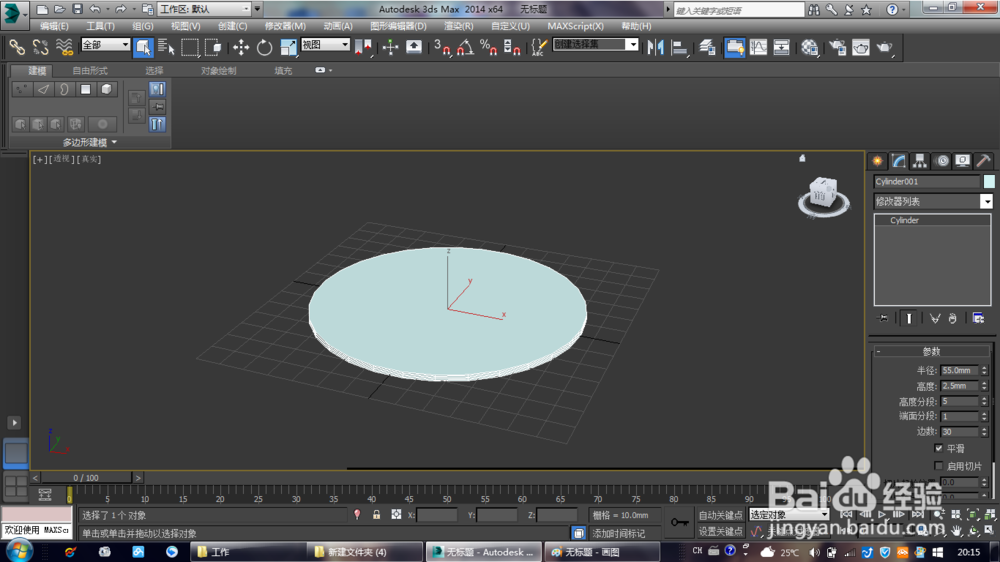 2/7
2/7选择桌面模型,然后按住Shift键使用“选择并移动”工具在前视图中向下移动复制一个圆柱体,接着在弹出的“克隆选项”对话框中设置“对象”为“复制”,最后单击“确定”
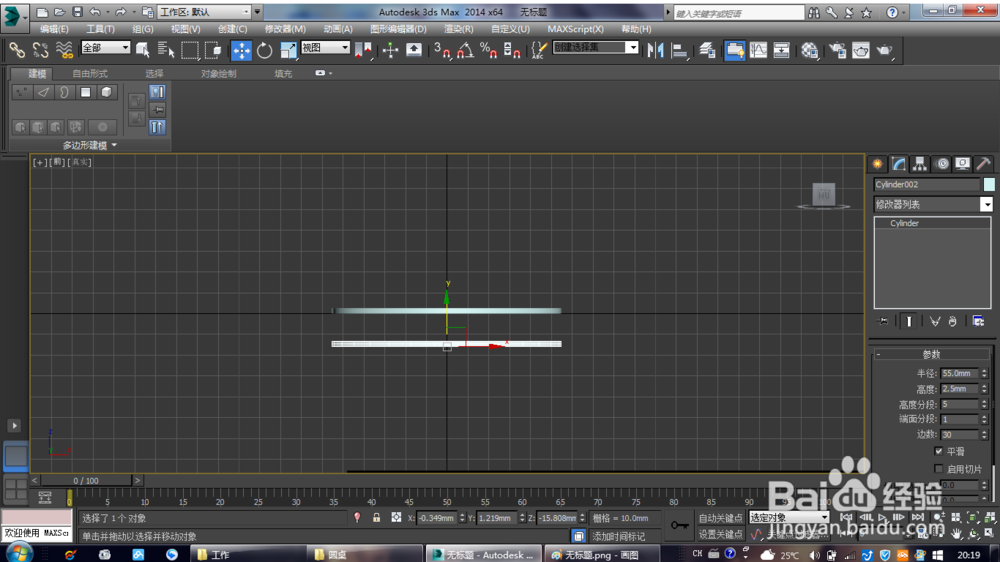 3/7
3/7选择复制出来的圆柱体,然后在“参数”卷展栏下设置“半径”为3mm、“高度”为60mm,具体参数设置及模型如图所示
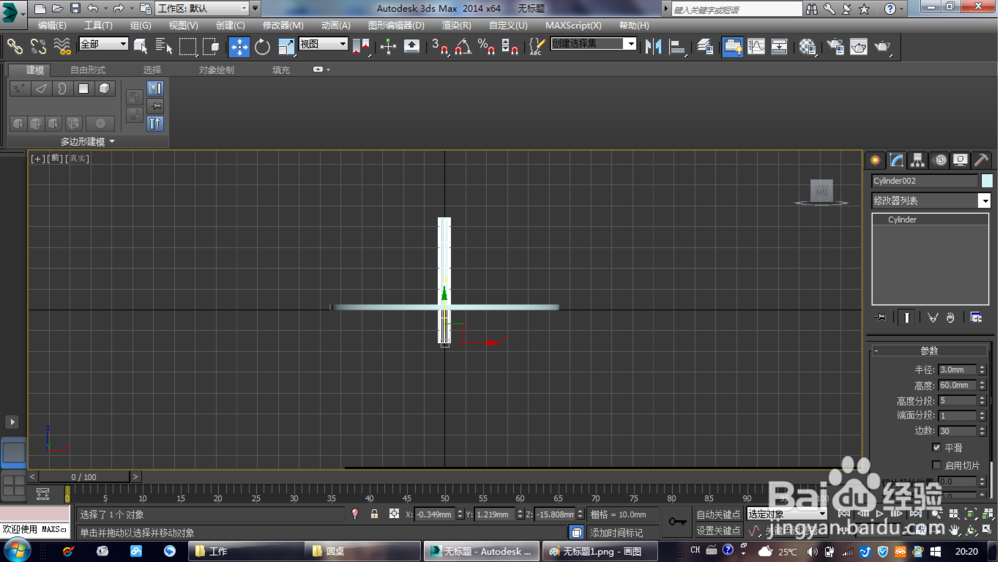 4/7
4/7切换到前视图、选择复制出来的圆柱体,在“主工具栏”中单击“对齐”按钮,然后单击最先创建出来的圆柱体,接着在弹出的对话框中设置“对齐位置”为“Y位置”、“当前对象”为“最大”、“目标对象”为“最小”,具体参数设置及对齐效果如图所示
 5/7
5/7选择桌面模型,然后按住Shift键使用“选择并移动”工具在前视图中向下移动复制一个圆柱体,接着在弹出的“克隆选项”对话框中设置“对象”为“复制”、“副本数”为2,最后单击“确定”
 6/7
6/7选择中间的圆柱体,然后将“半径”修改为15mm,接着将最下面的圆柱体的“半径”修改为25mm
 7/7
7/7采用步骤04的方法用“对齐”在前视图中将圆柱体进行对齐,完成后的最终效果如图所示
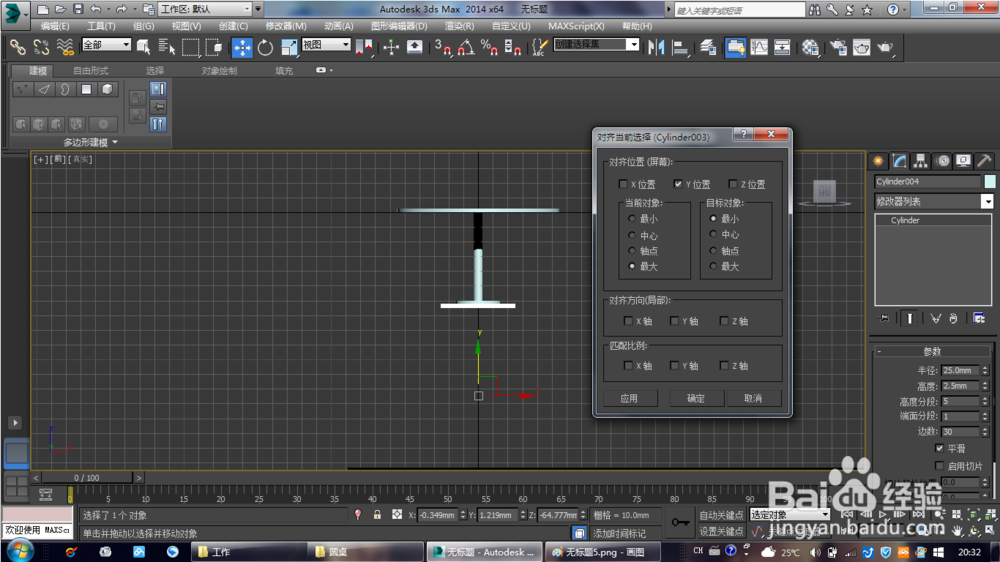
 注意事项
注意事项略
制作版权声明:
1、本文系转载,版权归原作者所有,旨在传递信息,不代表看本站的观点和立场。
2、本站仅提供信息发布平台,不承担相关法律责任。
3、若侵犯您的版权或隐私,请联系本站管理员删除。
4、文章链接:http://www.1haoku.cn/art_1236002.html
上一篇:鱼池水变绿浑浊怎么办
下一篇:Word中怎样插入上方有文字的箭头
 订阅
订阅